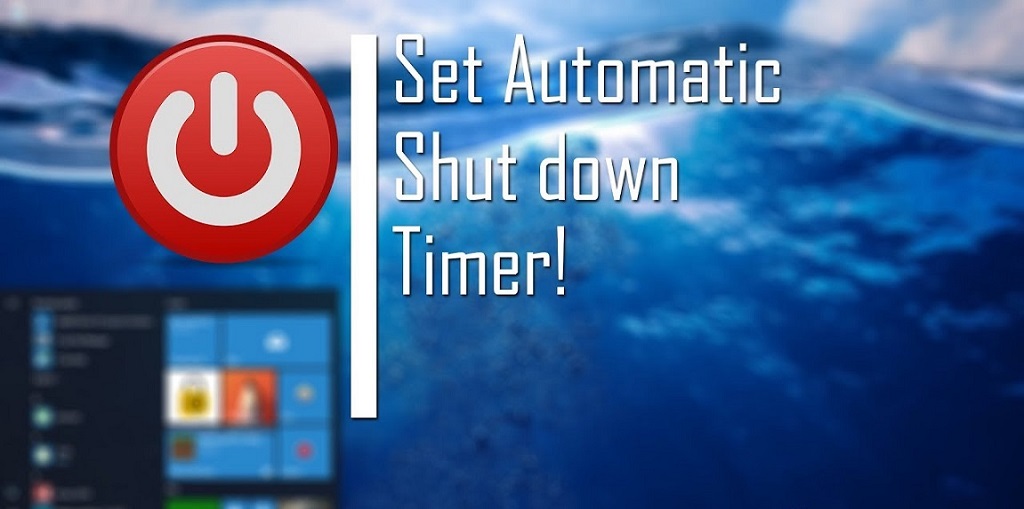اگر نحوه خاموش کردن اتوماتیک کامپیوتر در ویندور را نمی دانید و گاهی اوقات به این قابلیت نیاز دارید ما در این نوشته به شما آموزش خواهیم داد چگونه با انجام یک سری تنظیمات ساده سیستم کامپیوتر خود را به صورت خودکار شات دان کنید.
توجه کنید که خیلی ها نمی دانند که بدون نرم افزار خاموش کردن اتوماتیک کامپیوتر هم می شود با نتظیمات ویندوز کامپیوتر یا لپ تاپ را خاموش کرد البته نرم افزارها امکانات بیشتری را ارائه می دهند که نمی شود منکر آن شد ولی گاهی پیش خواهد آمد که نرم افزار در دسترس ما نیست.
به عنوان مثال ممکن است برنامه ای در حال دانلود باشد و شما قصد دارید بیرون بروید و یا استراحت کنید و می خواهید کامپیوتر بعد از اتمام عملیات دانلود و یا نصب برنامه و … بصورت اتوماتیک خاموش شود.
خاموش کردن خودکارکامپیوتر در یک زمان مشخص
در ادامه به شما توضیح خواهیم داد که چگونه سیستم خود را روی یک ساعت مشخص تنظیم کنید تا به صورت اتوماتیک خاموش شود و نیازی نباشد که خودتان به صورت دستی آن را خاموش کنید.
برای خاموش کردن اتوماتیک کامپیوتر راه های متفاوتی وجود داشته دارد اما ما به یک راه بسنده می کنیم و خاموش کردن اتوماتیک کامپیوتر با استفاده از Task Scheduler در ویندوز را برای شما توضیح می دهیم.
تنظیمات Task Scheduler برای خاموش کردن خودکار کامپیوتر

1) زمان بندی وظایف (Task Scheduler) را باز کنید.
این گزینه در ویندوز 7 و ویندوز 8 در دسترس است. در ویندوز 7 روی Start → Control Panel → System and Security → Tools → Task Scheduler کلیک کنید. در ویندوز 8، کلید ⊞ Win را فشار دهید، «Schedule tasks» را تایپ کنید و «Schedule tasks» را از نتایج جستجو انتخاب کنید.

2) روی “Create Basic Task” کلیک کنید.
این گزینه در منوی Actions در سمت راست پنجره در دسترس است. شما باید برای وظیفه یا task ای که ایجاد می کنید یک نام درنظر بگیرید و یک توضیح برای آن بنویسید. نامی را انتخاب کنید که آن را به آسانی به خاطر بسپارید، مانند «Shutdown Timer». برای ادامه روی Next کلیک کنید.

3) فرکانس یا نحوه تکرار آن را مشخص کنید.
گزینه “Daily” را در صفحه “Task Trigger” انتخاب کنید و روی Next کلیک کنید. زمان و ساعتی که می خواهید کامپیوتر شما هر روز در آن ساعت به صورت اتوماتیک خاموش شود را انتخاب کنید. “Recur ever: X days” را “1” انتخاب کنید. روی Next کلیک کنید.

4) ” Start a program (شروع یک برنامه)” را انتخاب کنید.
این گزینه بر روی صفحه «Action» وجود دارد آن را انتخاب کنید و برای ادامه روی Next کلیک کنید.

5) محل خاموش شدن برنامه shutdown را وارد کنید.
هنگامی که ویندوز خاموش می شود، در واقع برنامه خاموش شدن را اجرا می کند. در قسمت “Program / script” عبارت C: \ Windows \ System32 \ shutdown.exe را تایپ کنید.
- در قسمت “Arguments”، تایپ کنید s/ و سپس روی Next کلیک کنید.

6) تنظیمات خود را مرور کنید.
در صفحه خلاصه، تنظیمات خود را بررسی کنید تا مطمئن شوید که روز صحیح را انتخاب کرده اید. روی دکمه Finish کلیک کنید تا task یا وظیفه شما ذخیره شود.
اکنون کامپیوتر شما هر روز در آن زمان خاص به صورت اتوماتیک خاموش خواهد شد.
همان طور که مشاهده نمودید نحوه خاموش کردن اتوماتیک کامپیوتر کار ساده ای است و با انجام یک سری تنظیمات ساده قابل انجام است.